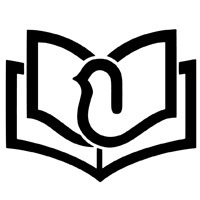MATLAB图形输出要注意哪些问题?
(1)图形有边界
图中是MATLAB的标准figure。
MATLAB的标准figure
可以看出,坐标系(Axes)的底色是白的,图形的底色是灰色的(这是为了区别绘图区与非绘图区)。但MATLAB输出的图形包括绘图区和非绘图区,即整个figure(除菜单和工具条外)。因此,一般情况下输出的图形如图所示。
默认设置下MATLAB输出的图形
这样的输出效果不够美观,可以做简单的修改将灰边去掉:在figure菜单的Edit下,有一个copy.options选项,单击该选项,则出现如图所示的对话框,将其中的“Figure.background.color”中的“Force.white.background”选中即可。
MATLAB图形输出的设置
去掉了灰边的图形美观了很多。但还有一个问题,即输出或粘贴的图形包含了灰边所占的区域,虽然可以将灰边改为白边,但这部分区域包含在图形区域中。一般来说,图形边界是应该有一些空白的,但有时由于版面的原因,这些空白可能是多余的。MATLAB的图形输出设置中也有去除这个边界空白的选项。
(2)印刷用图形要注意的问题
有时会发现这样一种情况:绘制好图形后贴在文章中交给期刊社或出版社发表印刷,等收到期刊或书籍后,一般情况下会发现出版物上的图形质量大大降低了,原来在显示器上能看清楚的东西现在看不清了。这就是说,显示与印刷是不同的。这种质量降低程度也是因出版社而异。有的出版社很注意图的质量,经常需要作者单独提供高分辨率图形,这样图形的印刷效果会好一些。但即使这样,印刷质量依然不及显示质量。大多数科研人员的图是要用来印刷的,因此要有一个认识:要使图能够印刷得清楚,而不仅仅是在电脑显示器上能看得清楚。
这里要注意两个问题:一是字体要足够大,否则看不清楚。MATLAB默认绘图字号是8,如果在文中将图缩小,印刷出来的字体可能就看不清楚了。因此,要将字体改大一些。
二是颜色问题。期刊、论文、书籍一般都是单色印刷的,即黑白版,所以,在绘制印刷品中的图形时,可将colormap改为灰度系列。否则,绘制了一个彩色图,但印刷出来后,往往还不如灰度图好看。
一图多版本
绘好的图形输出时有多种选择。按图像格式不同,可以有矢量图与位图;按图形颜色不同,可以有黑白与彩色图。那么,究竟输出成什么格式呢?这由所绘制的图形的用途来决定。上文针对出版物给出了一些建议。但有时图形不仅仅用在出版物上,如要给别人看,要用在演讲的幻灯片上等。因此,建议绘制好一个图形后,尽可能地保存多个版本。矢量图用于粘贴在出版物中。位图用于向别人展示。黑白图像主要用在出版物中,但向人展示或者用幻灯片演讲时,彩色图像显然更好
(4)图形的批量输出
MATLAB图形的输出可以用鼠标单击figure→File→save.as项。但如果一次要用程序绘制100个图形,同时需要将其保存,这种方法显然太不具有可操作性了。MATLAB中提供了用命令输出图形的方法,就是print函数。print函数的功能就是将figure中的图形输出到文件中。将当前figure上的图形保存成fig1.jpg文件。